この機能はLINE WORKSサービスのアドバンストプランでのみご利用できます。
スタンダードプランではDriveオプション商品を追加してから利用することができます。
写真、画像ファイルのプレビュー
Driveに保存された画像ファイルをデバイスにダウンロードせずにプレビューすることができます。
- 主な画像拡張子:JPG, JPEG, PNG, BMP, TIFF, TIF, ICO, SVG, GIF
- GoogleとAppleの画像拡張子:WEBP, HEIC, HEIF
- RAWファイル拡張子:ARW, CR2, NEF, DNG
- Adobe Photoshopの拡張子:PSD
モバイル版
- Driveから画像ビューアーで開きたいファイルをタップします。
- ファイルを左右にスワイプして他のファイルを確認します。
ブラウザ版
- Driveから画像ビューアーで開くファイルをダブルクリックします。
- 左右の矢印を押すか、キーボードの左右方向キーを押して他のファイルを確認します。
Driveアプリ
- Driveから画像ビューアーで開きたいファイルをタップします。
- ファイルを左右にスワイプして他のファイルを確認します。
写真、画像ファイルのオリジナルで見る
Driveのプレビュー画面で元のファイルを呼び出し、高画質でファイルを確認することができます。
ブラウザ版
- Driveから画像ビューアーで開くファイルをダブルクリックします。
- 画像下部の
 アイコンをクリックします。
アイコンをクリックします。
元の表示を終了するには、画面左上の アイコンをクリックします。
アイコンをクリックします。
Driveアプリ
- Driveから画像ビューアーで開きたいファイルをタップします。
- 画面右上の
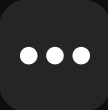 アイコンをタップします。
アイコンをタップします。 - [原本を表示]をタップします。
プレビュー画面の拡大/縮小
プレビュー画面を拡大/縮小して見ることができます。
モバイル版
- Driveから画像ビューアーで開きたいファイルをタップします。
- 画面に指を当てて広げたり、縮めたりして拡大・縮小します。
ブラウザ版
- Driveから画像ビューアーで開くファイルをダブルクリックします。
- 画像中央下部の
 ,
, アイコンを押すか、キーボードの +, - キーを押してプレビュー画面を拡大/縮小します。
アイコンを押すか、キーボードの +, - キーを押してプレビュー画面を拡大/縮小します。
または、 アイコンを押して希望の倍率を選択することもできます。
アイコンを押して希望の倍率を選択することもできます。
Driveアプリ
- Driveから画像ビューアーで開きたいファイルをタップします。
- 画面に指を当てて広げたり、縮めたりして拡大・縮小します。
写真、画像ファイルからテキスト、QRコード、リンクを抽出(iOS)
iOSデバイスのDriveアプリでは、写真や画像からテキストなどを直接抽出することができます。 (iOSのライブテキスト機能)
Driveアプリ
- Driveから画像ビューアーで開きたいファイルをタップします。
- 画像右下の
 アイコンをクリックします。
アイコンをクリックします。 - 認識されたテキストやQRコードを長押しします。
- テキストを選択してコピーしたり、リンクに移動することができます。
画像編集
プレビューで表示された画像ファイルを選択して編集した後、デバイスに保存することができます。
ただし、管理者がAdminでモバイル版アプリからのファイルダウンロード制限を設定している場合、写真の編集はできません。
GIFファイルは編集できません。
モバイル版
- 編集する画像をタップします。
- [編集]をタップします。
- 写真を編集し、[適用]をタップします。

回転 
トリミング 
ペン 画像を編集して、元に戻す場合は、[リセット]をタップします。
 アイコンをタップしてデバイスに保存します。
アイコンをタップしてデバイスに保存します。